Maison >Problème commun >Comment renommer les appareils audio sous Windows 11
Comment renommer les appareils audio sous Windows 11
- 王林avant
- 2023-04-29 19:22:052087parcourir
L'équipement audio est tout aussi important lors de l'utilisation du système. Il peut être utilisé pour écouter de la musique et tenir des réunions en ligne. Lorsque de nombreux appareils audio sont connectés à votre système, il peut être difficile pour les utilisateurs de sélectionner des appareils audio parmi les appareils répertoriés s'ils portent des noms similaires. Par conséquent, les utilisateurs doivent renommer le périphérique audio pour leur commodité. Si vous cherchez également comment modifier le nom d'un périphérique audio sur votre système, cet article vous montrera comment procéder.
Comment renommer des périphériques audio sous Windows 11
Étape 1 : Cliquez avec le bouton droit sur le bouton Démarrer de la barre des tâches.
Étape 2 : Sélectionnez l'option Paramètres dans le menu contextuel du bouton Démarrer, comme indiqué dans la capture d'écran ci-dessous.
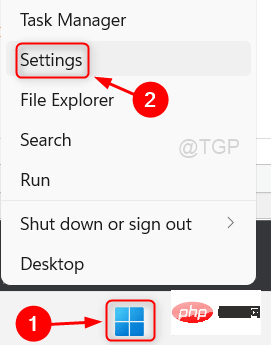
Étape 3 : Dans la fenêtre Paramètres, sélectionnez Système dans le menu de gauche.
Étape 4 : Ensuite, cliquez sur l'option Son sur le côté droit de la fenêtre, comme indiqué dans la capture d'écran ci-dessous.
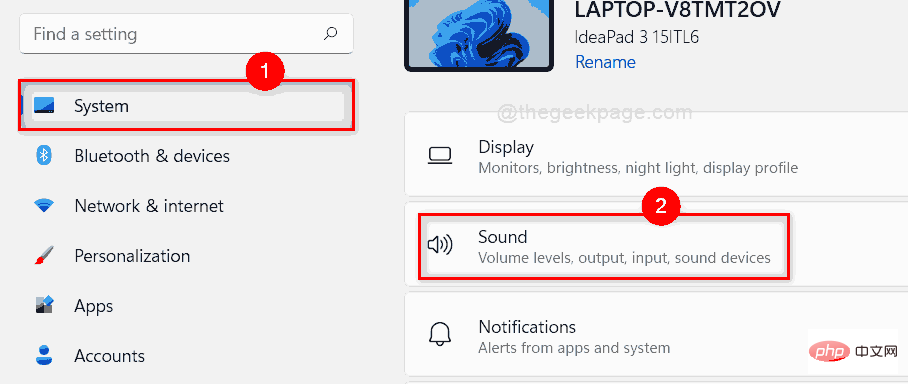
Étape 5 : Sélectionnez le périphérique audio que vous souhaitez renommer en cliquant dessus comme indiqué ci-dessous.
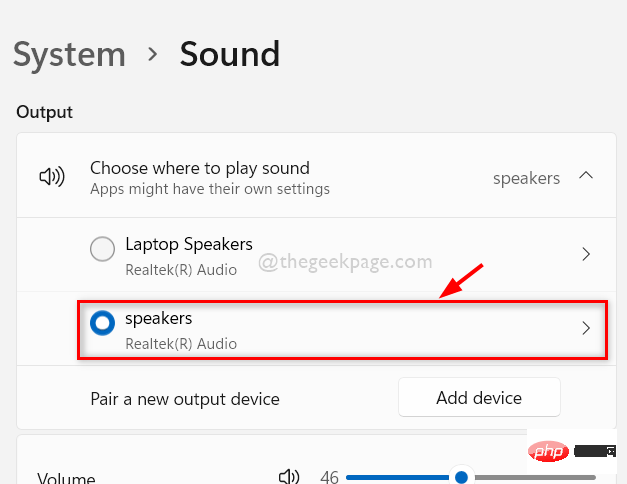
Étape 6 : Ensuite, cliquez sur le bouton Rename sous le périphérique audio sur la page Propriétés, comme indiqué ci-dessous.
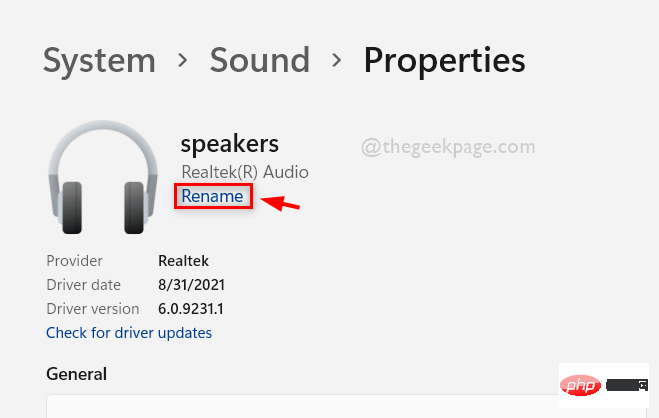
Étape 7 : Renommez le périphérique audio comme vous le souhaitez et cliquez sur le bouton rename.
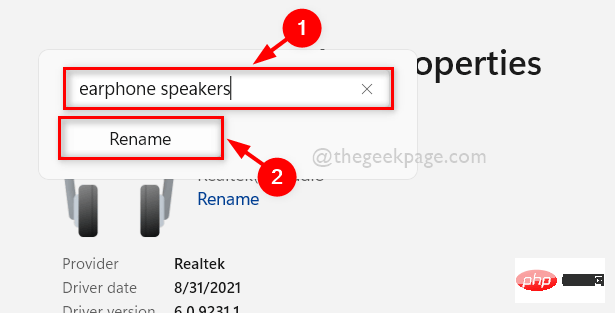
Étape 8 : Ensuite, fermez toutes les fenêtres de paramètres.
Étape 9 : Pour vérifier le périphérique audio, appuyez simultanément sur les touches Windows + A de votre clavier pour accéder au Centre d'action .
Étape 10 : Dans l'assistant Action Center, cliquez sur pour sélectionner l'icône de sortie audio , comme indiqué dans l'image ci-dessous.
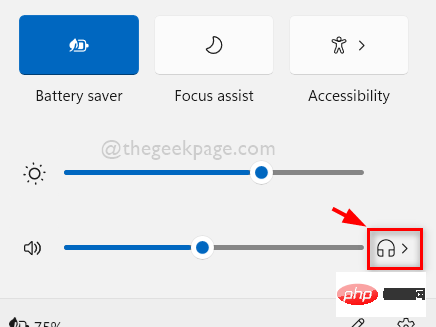
Étape 11 : Vous pouvez maintenant voir le périphérique audio renommé apparaître dans cette liste.
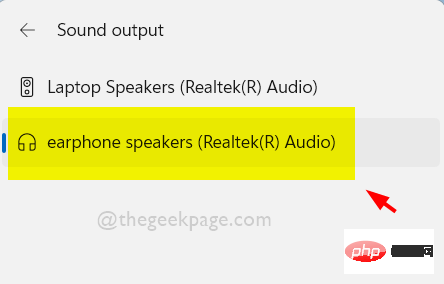
C'est tout.
Voici comment renommer des appareils audio sous Windows 11.
J'espère que vous avez apprécié cet article et que vous l'avez trouvé utile.
Ce qui précède est le contenu détaillé de. pour plus d'informations, suivez d'autres articles connexes sur le site Web de PHP en chinois!
Articles Liés
Voir plus- Quelles sont les formations en développement de programmes PHP ?
- Microsoft bloquera les macros VBA pour protéger les utilisateurs sans méfiance contre les logiciels malveillants
- Sécurité du cloud computing : garantir la protection des données à l'ère numérique
- Comment remplir le serveur
- Comment taper sur le clavier @

